Excel怎么套用表格模板?
溜溜自学 办公入门 2023-06-25 浏览:679
大家好,我是小溜,在使用Excel制作表格时我们常需要做各种表格,但时有时时间紧迫我们常需要快速表格,那么这时候我们就会想到套用模板已做成的表格,那么Excel怎么套用表格模板?接下来小溜将给大家介绍。
工具/软件
硬件型号:惠普(HP)暗影精灵8
系统版本:Windows7
所需软件:Excel 2010
方法/步骤
第1步
打开excel
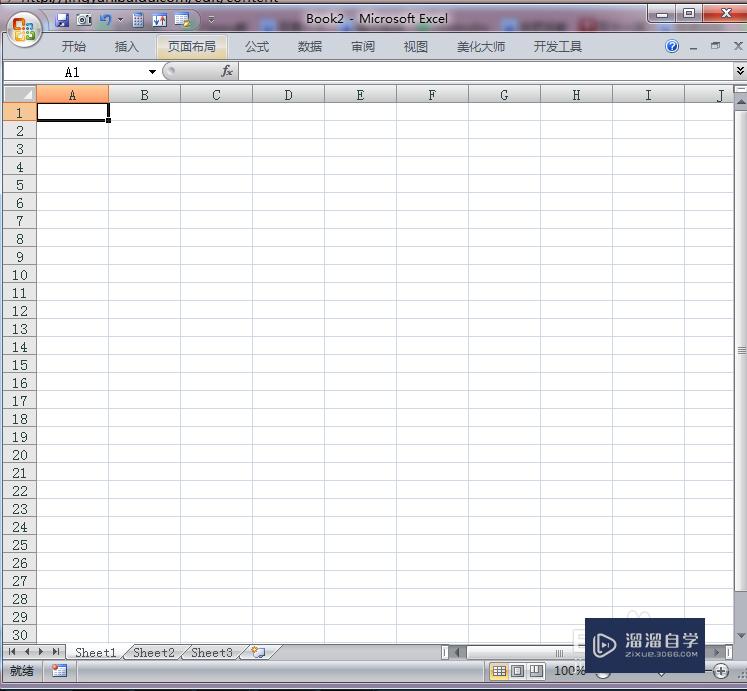
第2步
在菜单栏中找到"开始"菜单
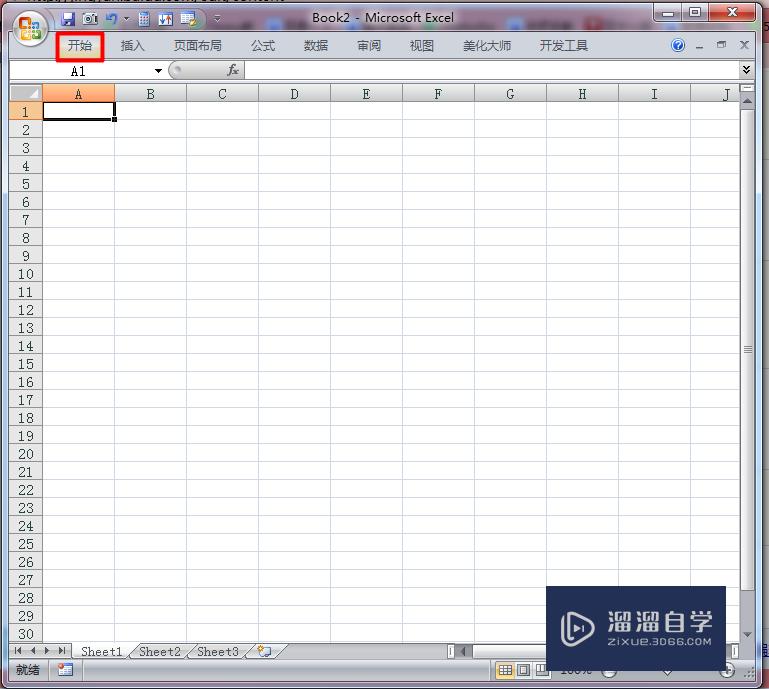
第3步
点击开始菜单,打开选项卡
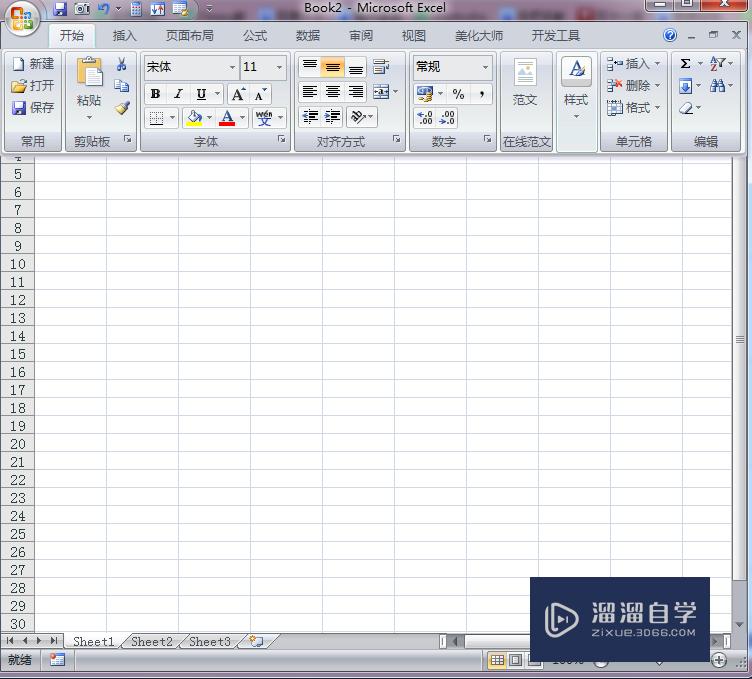
第4步
在打开的选项卡中选择"样式"
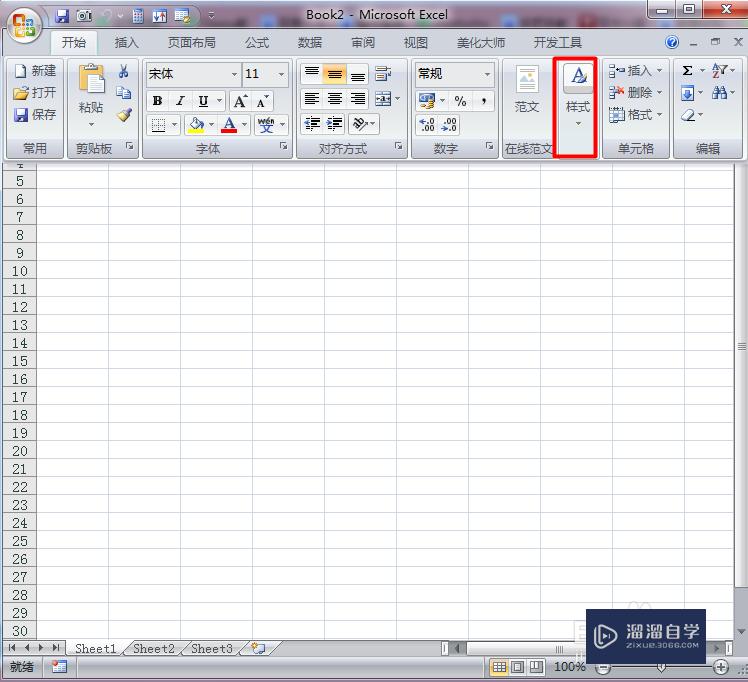
第5步
点击"样式"选择"套用表格格式"
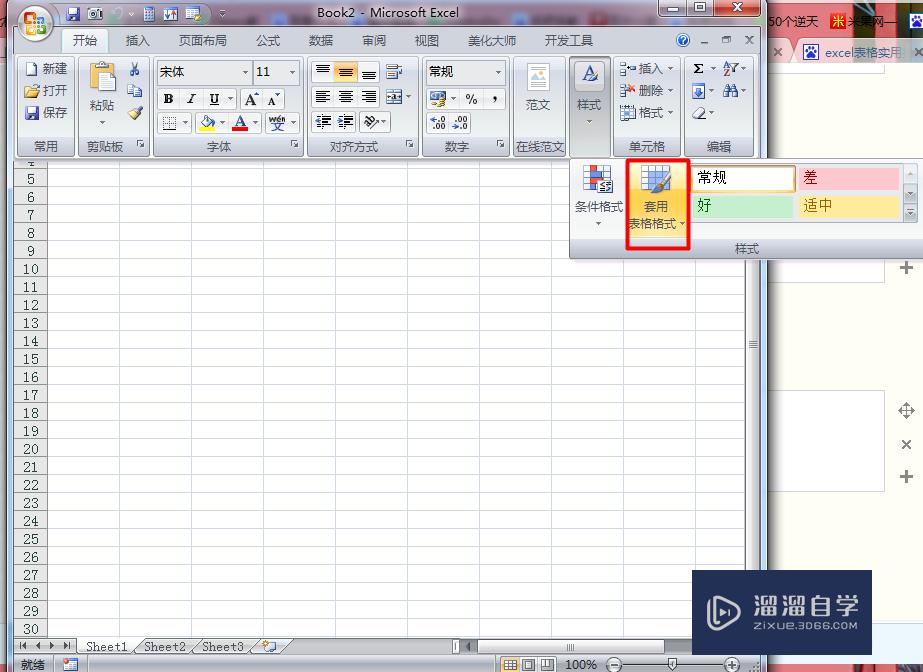
第6步
在打开的表格格式中选择一种格式
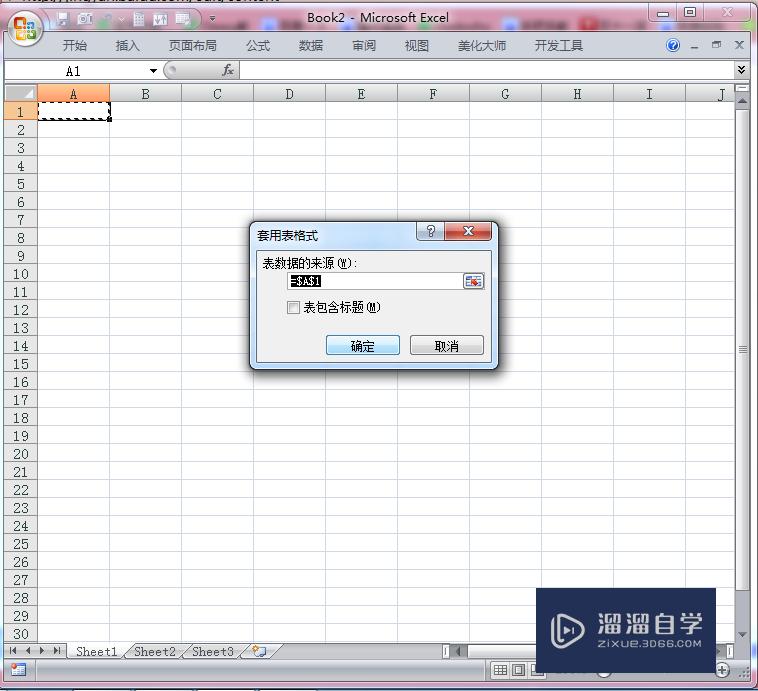
第7步
点击确定即套用成功
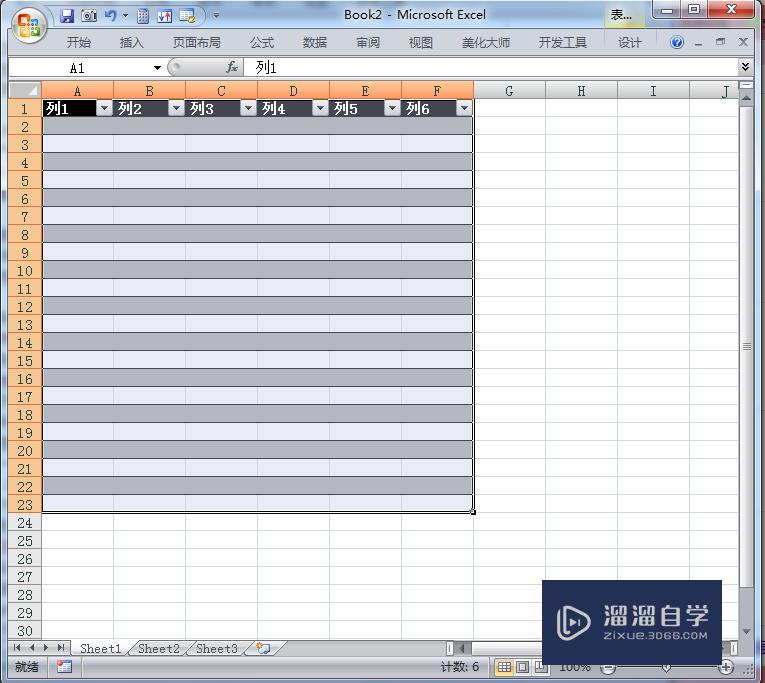
注意/提示
以上就是“Excel怎么套用表格模板?”的详细内容了,不知道小伙伴们学会了吗?如果还不了解的话,小溜还为大家准备了试学观看视频,快点击查看吧→→
相关文章
距结束 04 天 15 : 35 : 04
距结束 00 天 03 : 35 : 04
首页






